- โปรแกรมฟรี EaseUS
- Data Recovery Wizard Free
- Todo Backup Free
- Partition Master Free
Daisy updated on Sep 13, 2024 to การกู้คืนข้อมูล
- วิธีแก้ไข 1. การแก้ไขปัญหาฮาร์ดไดรฟ์ภายนอกของ Toshiba ไม่ทำงาน [ตรวจจับได้แต่ไม่สามารถเข้าถึงได้]
- แก้ไข 2. ไฟล์บนฮาร์ดไดรฟ์ภายนอกของ Toshiba ไม่แสดงขึ้นมา
- แก้ไข 3. ฮาร์ดไดรฟ์ภายนอกของ Toshiba ไม่ปรากฏในพีซีนี้และระบบจัดการดิสก์
- แก้ไข 4. ฮาร์ดไดรฟ์ภายนอกของ Toshiba ปรากฏขึ้นในระบบจัดการดิสก์แต่ไม่ปรากฏในพีซีเครื่องนี้
- แก้ไข 5. ไฟฮาร์ดไดรฟ์ภายนอก Toshiba กะพริบแต่ไม่ทำงาน
- ฮาร์ดไดรฟ์ภายนอกของ Toshiba ไม่ทำงาน [วิธีแก้ไขอื่นๆ]
ภาพรวมฮาร์ดไดรฟ์ Toshiba ไม่ทำงาน
"สวัสดี คุณทราบวิธีทำให้ฮาร์ดไดรฟ์ภายนอกแสดงขึ้นในพีซีเมื่อไม่สามารถตรวจจับได้หรือไม่ ฉันมีฮาร์ดไดรฟ์ภายนอก Toshiba ขนาด 1TB ที่มีข้อมูลเกือบ 500GB ฮาร์ดไดรฟ์นั้นหายไปจากพีซีของฉันอย่างกะทันหัน แต่ไฟของไดรฟ์ยังติดอยู่ เกิดอะไรขึ้นกับไดรฟ์ของฉัน คุณทราบวิธีแก้ไขปัญหานี้หรือไม่"
ฮาร์ดไดรฟ์ภายนอกไม่แสดงหรือตรวจพบเป็นเพียงหนึ่งในหลายสถานการณ์ที่บ่งบอกว่า ฮาร์ดไดรฟ์ภายนอก Toshiba ของคุณไม่ทำงาน เพื่อช่วยให้คุณแก้ไขอุปกรณ์ที่มีปัญหาได้อย่างรวดเร็ว คุณควรระบุสถานการณ์ของคุณตามขั้นตอนด้านล่างก่อนที่จะใช้การแก้ไขปัญหา "ฮาร์ดไดรฟ์ภายนอก Toshiba ไม่ทำงาน"
ขั้นตอนที่ 1. เชื่อมต่อฮาร์ดดิสก์ Toshiba เข้ากับคอมพิวเตอร์ของคุณโดยใช้สายเคเบิล Toshiba
ขั้นตอนที่ 2. ไปที่ "พีซีนี้" > "จัดการ" > "การจัดการดิสก์"
แล้วคุณจะเห็นตัวเองอยู่ในกรณีต่อไปนี้:
- ดิสก์ Toshiba ปรากฏขึ้นทั้งในการจัดการดิสก์และพีซีเครื่องนี้ แต่ไม่สามารถเข้าถึงได้
- ฮาร์ดไดรฟ์ภายนอกไม่แสดงความจุเต็ม
- ฮาร์ดไดรฟ์ภายนอกของ Toshiba ไม่ปรากฏใน Disk Management หรือในพีซีเครื่องนี้
- ฮาร์ดไดรฟ์ Toshiba ปรากฏขึ้นในการจัดการดิสก์แต่ไม่ปรากฏบนพีซีเครื่องนี้
- ไฟฮาร์ดไดรฟ์ภายนอกของ Toshiba กะพริบแต่ไม่ทำงาน
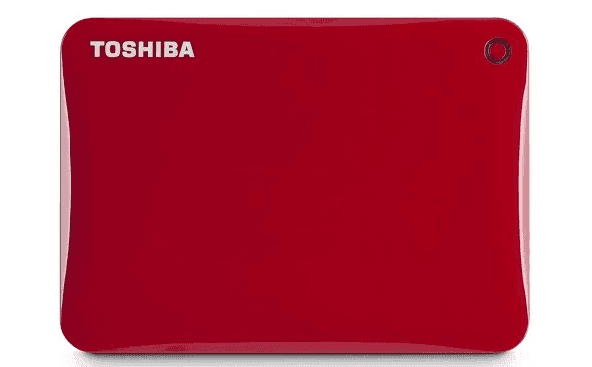
หากฮาร์ดไดรฟ์ Toshiba ของคุณไม่ทำงาน คุณอาจพบว่าตัวเองอยู่ในสถานการณ์ใดสถานการณ์หนึ่งที่ระบุไว้ข้างต้น ระบุสถานการณ์ของคุณและติดตามดูสาเหตุที่เป็นไปได้และแนวทางแก้ไขเพื่อซ่อมแซมฮาร์ดไดรฟ์ Toshiba ของคุณ
| สถานการณ์ฮาร์ดดิสก์ของโตชิบา | สาเหตุ | คำแนะนำของบรรณาธิการ | ความยากในการแก้ไข |
| MBR เสียหาย, ข้อผิดพลาดอุปกรณ์ I/O , ข้อผิดพลาดของระบบไฟล์ | คุณสามารถกู้ข้อมูลจากฮาร์ดไดรฟ์ภายนอก Toshiba และฟอร์แมตอุปกรณ์ได้ | ||
| ไฟล์และโฟลเดอร์ถูกซ่อนหรือถูกลบโดยไม่ได้ตั้งใจ | ควรแสดงไฟล์และโฟลเดอร์ที่ซ่อนอยู่ทั้งหมดบนฮาร์ดไดรฟ์ภายนอกของ Toshiba | ||
| ปัญหาการเชื่อมต่อ ไดรเวอร์ฮาร์ดไดรฟ์ภายนอก Toshiba ล้าสมัย ความเสียหายทางกายภาพบนดิสก์ | เชื่อมต่อฮาร์ดไดรฟ์ Toshiba ของคุณใหม่ด้วยสายเคเบิลใหม่หรือคอมพิวเตอร์ที่ใช้งานได้ปกติ การอัปเดตไดรเวอร์จะช่วยได้เช่นกัน | ||
| ปัญหาไดรเวอร์ฮาร์ดไดรฟ์ภายนอกของ Toshiba ตัวอักษรไดรฟ์ขัดแย้งกัน | คุณสามารถอัปเดตไดรเวอร์หรือเปลี่ยนอักษรไดรฟ์เพื่อแก้ไขปัญหานี้ได้ | ||
| ระบบไฟล์เสียหาย ความเสียหายทางกายภาพ หรือปัญหาอื่น ๆ | ตรวจสอบแหล่งจ่ายไฟและอัปเดตไดรเวอร์ หากไม่ได้ผล ให้ลองใช้บริการกู้คืนข้อมูล |
วิธีแก้ไข 1. การแก้ไขปัญหาฮาร์ดไดรฟ์ภายนอกของ Toshiba ไม่ทำงาน [ตรวจจับได้แต่ไม่สามารถเข้าถึงได้]
คุณอาจเห็นสถานะฮาร์ดไดรฟ์ภายนอก Toshiba ของคุณเป็น "ไม่ได้เริ่มต้น" หรือ "ไม่มีสื่อ" ในการจัดการดิสก์ ดิสก์ของคุณแสดงระบบไฟล์ RAW หรือพาร์ติชันในนั้นสูญหาย (แสดงเป็นพื้นที่ที่ไม่ได้จัดสรร) ทั้งหมดนี้ทำให้ไม่สามารถเข้าถึงอุปกรณ์ของคุณได้ หากต้องการแก้ไขปัญหาฮาร์ดไดรฟ์ภายนอก Toshiba ที่ไม่ทำงาน คุณสามารถ:
วิธีที่ 1. กู้คืนข้อมูลจากฮาร์ดไดรฟ์ภายนอกของ Toshiba และฟอร์แมต
หากพาร์ติชันบนดิสก์ Toshiba ของคุณเป็น RAW ก็ไม่ต้องกังวล คุณสามารถใช้ EaseUS Data Recovery Wizard เพื่อกู้คืนข้อมูลจากดิสก์ที่ไม่สามารถเข้าถึงได้ จากนั้นฟอร์แมตอุปกรณ์เพื่อกำหนดระบบไฟล์ใหม่ให้กับดิสก์นั้น ซึ่งจะทำให้ใช้งานได้อีกครั้ง หากคุณต้องการทราบ วิธีการกู้คืนฮาร์ดไดรฟ์ภายนอกของ Toshiba คุณสามารถดาวน์โหลดซอฟต์แวร์นี้ได้ทันที และเราจะแนะนำบทช่วยสอนโดยละเอียดในภายหลัง
ตรวจสอบขั้นตอนต่อไปนี้เพื่อดำเนิน การกู้คืนไดรฟ์ RAW ด้วยเครื่องมือการกู้คืน EaseUS:
ขั้นตอนที่ 1. ใช้สาย USB ที่ถูกต้องเพื่อเชื่อมต่อฮาร์ดไดรฟ์ภายนอกของคุณกับคอมพิวเตอร์ เรียกใช้ EaseUS Data Recovery Wizard แล้วคุณจะเห็นดิสก์ภายนอกของคุณภายใต้ไดรฟ์ภายนอก ซอฟต์แวร์นี้รองรับดิสก์ภายนอกแบรนด์ยอดนิยมทั้งหมด รวมถึง WD, Seagate, Toshiba, LaCie, SanDisk, Samsung เป็นต้น
เลือกฮาร์ดไดรฟ์ภายนอก จากนั้นคลิกปุ่ม "ค้นหาข้อมูลที่สูญหาย"

ขั้นตอนที่ 2 เมื่อกระบวนการสแกนเริ่มต้นขึ้น ซอฟต์แวร์จะค้นหาข้อมูลที่สูญหายหรือถูกลบมากขึ้นเรื่อยๆ และแสดงข้อมูลในผลลัพธ์การสแกน ข้อมูลที่กู้คืนมาจะได้รับการจัดระเบียบอย่างดี คุณสามารถค้นหาไฟล์/โฟลเดอร์เป้าหมายได้อย่างรวดเร็วตามประเภทไฟล์หรือค้นหาในช่องค้นหาด้วยชื่อไฟล์ที่แน่นอน

ขั้นตอนที่ 3 คุณสามารถดูตัวอย่างไฟล์ที่พบโดยอัลกอริทึมการสแกนของ EaseUS Data Recovery Wizard จากนั้นเลือกไฟล์และคลิก "กู้คืน" เพื่อหลีกเลี่ยงการเขียนทับข้อมูล เราขอแนะนำให้คุณบันทึกข้อมูลที่กู้คืนมาไว้ในไดรฟ์อื่นที่ไม่ใช่ไดรฟ์ Seagate เดิม
💡 เคล็ดลับ: คุณสามารถกู้คืนข้อมูลบนดิสก์ภายในเครื่อง ฮาร์ดไดรฟ์ภายนอก และที่เก็บข้อมูลบนคลาวด์ได้

อย่าลืมแนะนำ EaseUS Data Recovery Wizard ให้กับผู้ใช้ Toshiba มากขึ้น!
ในการฟอร์แมตฮาร์ดดิสก์ Toshiba ของคุณ:
ขั้นตอนที่ 1. เปิด "พีซีนี้" คลิกขวาที่ไดรฟ์ RAW หรือดิสก์ RAW ของคุณ แล้วเลือก "ฟอร์แมต"
ขั้นตอนที่ 2. ตั้งค่าระบบไฟล์ (NTFS, FAT32 หรือ exFAT) ตามความต้องการของคุณ และคลิก "เริ่ม"
ขั้นตอนที่ 3 ในหน้าต่างคำเตือน คลิก "ตกลง" เพื่อเริ่มฟอร์แมตสื่อเก็บข้อมูลของคุณ

วิธีที่ 2. กู้คืนข้อมูลจากดิสก์ Toshiba และสร้างพาร์ติชัน
ก่อนที่จะเรียนรู้บทช่วยสอนแบบเป็นลายลักษณ์อักษรเพิ่มเติม คุณสามารถดูวิดีโอต่อไปนี้เพื่อซ่อมแซมฮาร์ดดิสก์ภายนอก Toshiba ที่เสียหายบนพีซีในพื้นที่ของคุณ:

คุณอาจเห็นฮาร์ดไดรฟ์ Toshiba ของคุณแสดงเป็นพื้นที่ว่างเนื่องจากพาร์ติชันสูญหาย ในกรณีดังกล่าว คุณยังสามารถใช้ ซอฟต์แวร์กู้คืนข้อมูล EaseUS เพื่อกู้คืนข้อมูลจากฮาร์ดไดรฟ์ภายนอก Toshiba ของคุณ และสร้างพาร์ติชันใหม่บนฮาร์ดไดรฟ์นั้นเพื่อให้ใช้งานได้ เนื่องจากวิธีการกู้คืนข้อมูลมีรายละเอียดอยู่แล้ว ที่นี่เราจะแสดงวิธีการสร้างพาร์ติชันใหม่บนดิสก์ของคุณเท่านั้น
ขั้นตอนที่ 1. คลิกขวาที่ "This PC" เลือก "Manage" > "Disk Management"
ขั้นตอนที่ 2. คลิกขวาที่พื้นที่ที่ยังไม่ได้จัดสรร และเลือก "New Simple Volume"
ขั้นตอนที่ 3. ทำตามตัวช่วยเพื่อดำเนินการขั้นตอนที่เหลือให้เสร็จสิ้น
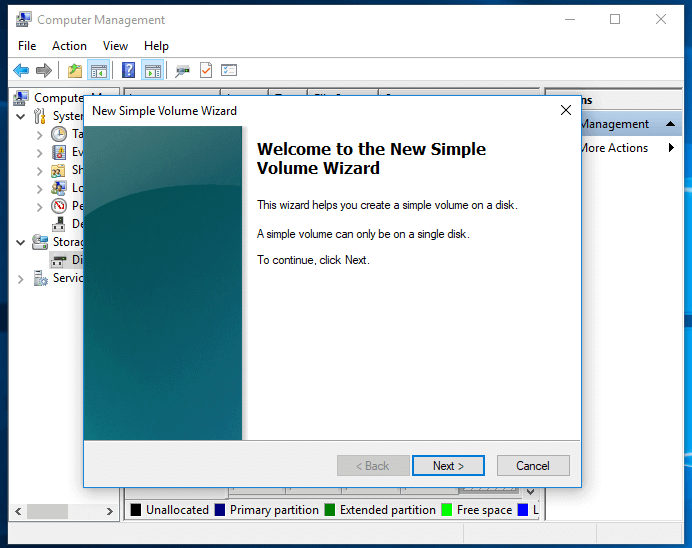
วิธีที่ 3. ส่งไปยัง EaseUS Data Recovery Services
หากคุณแน่ใจว่ามีความเสียหายเกิดขึ้นกับฮาร์ดไดรฟ์ภายนอก Toshiba ของคุณ หรือดิสก์ยังไม่สามารถทำงานได้หลังจากลองวิธีการข้างต้นแล้ว เราขอแนะนำให้คุณส่งฮาร์ดไดรฟ์ Toshiba เข้ารับ บริการกู้คืนข้อมูล
ปรึกษาผู้เชี่ยวชาญด้านการกู้คืนข้อมูลของ EaseUS เพื่อรับบริการกู้คืนข้อมูลด้วยตนเองแบบตัวต่อตัว เราสามารถเสนอบริการต่อไปนี้ได้หลังจากการวินิจฉัยฟรี
- แก้ไขข้อผิดพลาด HDD, SSD, ฮาร์ดไดรฟ์ภายนอก, แฟลชไดรฟ์ USB และกู้คืนข้อมูลจาก RAID ทุกระดับ
- กู้คืนพาร์ติชั่นที่สูญหายซึ่งไม่สามารถเรียกคืนได้ด้วยซอฟต์แวร์กู้คืนข้อมูล
- แก้ไขดิสก์ที่ไม่สามารถอ่านหรือเข้าถึงได้เนื่องจากมีเซกเตอร์เสีย
- แก้ไขดิสก์ที่กลายเป็นพาร์ติชันที่ได้รับการป้องกันด้วย GPT
- ล้างข้อมูล ยกเลิกการฟอร์แมตฮาร์ดไดรฟ์ ติดตั้ง/ถอนการติดตั้งซอฟต์แวร์หรือไดรเวอร์ ฯลฯ
แก้ไข 2. ไฟล์บนฮาร์ดไดรฟ์ภายนอกของ Toshiba ไม่แสดงขึ้นมา
หากดิสก์ Toshiba ของคุณไม่แสดงไฟล์ใดๆ คุณสามารถอ้างอิงบทความเกี่ยวกับ " แฟลชไดรฟ์ไม่แสดงข้อมูล " เพื่อให้ไฟล์ของคุณแสดงขึ้นมาอีกครั้ง
คุณอาจสนใจใน:
หากคุณประสบปัญหาคล้ายกันบนฮาร์ดไดรฟ์ของคุณ คุณสามารถลองแก้ไขตามด้านล่างนี้ได้โดยตรง
วิธีแก้ไขฮาร์ดไดรฟ์ไม่ปรากฏใน Windows
ฮาร์ดไดรฟ์ของคุณไม่ว่าจะเป็นรุ่นใหม่หรือรุ่นเก่า ฮาร์ดไดรฟ์ภายในหรือภายนอก ไม่ปรากฏใน File Explorer หรือ Disk Management หรือไม่ ทำตามนี้เพื่อเรียนรู้วิธีทำให้ฮาร์ดไดรฟ์ของคุณปรากฏขึ้นอีกครั้งใน Windows 10/8/7 โดยไม่สูญเสียข้อมูล

แก้ไข 3. ฮาร์ดไดรฟ์ภายนอกของ Toshiba ไม่ปรากฏในพีซีนี้และระบบจัดการดิสก์
จากเหตุผลที่เป็นไปได้ว่าเหตุใดฮาร์ดไดรฟ์ภายนอก Toshiba ของคุณจึงใช้งานไม่ได้ คุณมีสามวิธีที่จะลอง:
วิธีที่ 1. ตรวจสอบการเชื่อมต่อฮาร์ดไดรฟ์
คุณสามารถลองเคล็ดลับต่างๆ มากมายเพื่อตรวจสอบการเชื่อมต่อระหว่างฮาร์ดไดรฟ์ภายนอก Toshiba และคอมพิวเตอร์ของคุณ:
- เชื่อมต่อฮาร์ดไดรฟ์ภายนอก Toshiba ของคุณเข้ากับพอร์ต USB อื่น รวมถึงพอร์ตด้านหลังบนคอมพิวเตอร์ของคุณ
- ใช้สายเคเบิลเดิมเพื่อเชื่อมต่อฮาร์ดไดรฟ์ของคุณ
- ใช้สายเคเบิลอื่นเพื่อเชื่อมต่อฮาร์ดดิสก์ Toshiba ของคุณ
- เชื่อมต่อฮาร์ดไดรฟ์ Toshiba ของคุณกับคอมพิวเตอร์เครื่องอื่น
วิธีที่ 2. อัปเดตไดรเวอร์ฮาร์ดไดรฟ์ภายนอกของ Toshiba
หากฮาร์ดไดรฟ์ Toshiba ยังใช้งานไม่ได้ ให้ลองอัปเดตไดรเวอร์อุปกรณ์ ไดรเวอร์ฮาร์ดไดรฟ์ที่ล้าสมัยหรือเสียหายอาจทำให้เกิดปัญหาขณะใช้งานอุปกรณ์ เนื่องจากพีซีไม่ตรวจพบฮาร์ดไดรฟ์ของคุณ คุณจึงไม่สามารถอัปเดตไดรเวอร์ผ่านตัวจัดการอุปกรณ์ได้ ไปที่เว็บไซต์อย่างเป็นทางการของ Toshiba จากนั้นดาวน์โหลดและติดตั้งไดรเวอร์ล่าสุดโดยป้อนรุ่นหรือหมายเลขซีเรียลของดิสก์ของคุณ
เราหวังว่าตอนนี้คุณได้แก้ไขปัญหาตรวจไม่พบฮาร์ดดิสก์ Toshiba แล้ว อาจเป็นประโยชน์ต่อผู้อื่นได้หากคุณแชร์เพจนี้บนโซเชียลมีเดีย
แก้ไข 4. ฮาร์ดไดรฟ์ภายนอกของ Toshiba ปรากฏขึ้นในระบบจัดการดิสก์แต่ไม่ปรากฏในพีซีเครื่องนี้
ฮาร์ดไดรฟ์ภายนอกของ Toshiba ปรากฏขึ้นใน Device Manager แต่ไม่ปรากฏใน Explorer อาจเกิดจากไดรเวอร์อุปกรณ์ที่มีปัญหาหรืออักษรไดรฟ์ขัดแย้งกันระหว่างดิสก์ภายนอกของ Toshiba และพาร์ติชั่นบนคอมพิวเตอร์ของคุณ วิธีแก้ไขทำได้ง่ายดังนี้:
วิธีที่ 1. อัปเดตไดรเวอร์ฮาร์ดไดรฟ์ภายนอกของ Toshiba
เนื่องจากอุปกรณ์ของคุณสามารถตรวจจับได้ คุณจึงสามารถอัปเดตไดรเวอร์ผ่านตัวจัดการอุปกรณ์ได้
ขั้นตอนที่ 1. เชื่อมต่อฮาร์ดไดรฟ์ภายนอกของ Toshiba เข้ากับพีซี คลิกขวาที่ "พีซีนี้" (ใน Windows 10) แล้วเลือก "คุณสมบัติ"
ขั้นตอนที่ 2. คลิก "Device Manager" จากนั้นขยาย "Disk drives" ค้นหาและคลิกขวาที่ไดรฟ์ USB ที่มีปัญหา และเลือก "Update driver"
ขั้นตอนที่ 3. คลิก "ค้นหาซอฟต์แวร์ไดรเวอร์ออนไลน์โดยอัตโนมัติ"
ขั้นตอนที่ 4 รอให้ไดรเวอร์ได้รับการอัปเดต จากนั้นรีบูตคอมพิวเตอร์ของคุณ หลังจากนั้น คุณสามารถลองเชื่อมต่อไดรฟ์ USB เข้ากับพีซีอีกครั้งและตรวจสอบว่าไดรฟ์ USB ปรากฏขึ้นหรือไม่

วิธีที่ 2. เปลี่ยนอักษรไดรฟ์
ขั้นตอนที่ 1. ไปที่ "พีซีนี้" คลิกขวาและเลือก "จัดการ" > "การจัดการดิสก์"
ขั้นตอนที่ 2. คลิกขวาที่ไดรฟ์บนแฟลชไดรฟ์ USB/ฮาร์ดไดรฟ์ภายนอกของคุณ และเลือก "เปลี่ยนอักษรไดรฟ์และเส้นทาง"
ขั้นตอนที่ 3. ในหน้าต่างใหม่ คลิก "เปลี่ยนแปลง"
ขั้นตอนที่ 4. กำหนดไดรฟ์ใหม่ให้กับ USB ของคุณและคลิก "ตกลง"

แก้ไข 5. ไฟฮาร์ดไดรฟ์ภายนอก Toshiba กะพริบแต่ไม่ทำงาน
ปัญหาทั่วไปนี้เกิดขึ้นกับฮาร์ดไดรฟ์ภายนอกจากทุกยี่ห้อ รวมทั้ง Toshiba, Seagate, Samsung และอื่นๆ อีกมากมาย วิธีแก้ไขปัญหา "ฮาร์ดไดรฟ์ภายนอก Toshiba ไม่ทำงาน" ในกรณีดังกล่าวจะเหมือนกับวิธีแก้ไขปัญหา "ไฟฮาร์ดไดรฟ์ภายนอก Seagate กะพริบแต่ไม่ทำงาน" ไม่ว่าจะเป็นยี่ห้อใดก็ตาม คุณสามารถอ่านบทความต่อไปนี้เพื่อเรียนรู้เพิ่มเติมเกี่ยวกับปัญหานี้:

แก้ไขไฟฮาร์ดไดรฟ์ภายนอก Seagate ที่กะพริบแต่ไม่ทำงาน
บทความนี้เสนอวิธีแก้ไขด่วน 3 วิธีและวิธีที่มีประสิทธิภาพ 3 วิธีเพื่อช่วยคุณซ่อมแซมฮาร์ดไดรฟ์ภายนอก Seagate ที่ไม่ทำงาน อ่านเพิ่มเติม >>
ฮาร์ดไดรฟ์ภายนอกของ Toshiba ไม่ทำงาน [วิธีแก้ไขอื่นๆ]
นอกเหนือจากกรณีทั่วไปแล้ว ยังมีสถานการณ์อื่นๆ ที่ฮาร์ดไดรฟ์ภายนอกของ Toshiba ของคุณไม่ทำงานอย่างถูกต้อง ดังนั้น จึงมีเคล็ดลับอื่นๆ ที่ควรลองหากวิธีการข้างต้นไม่สามารถทำให้อุปกรณ์ของคุณกลับมาเป็นปกติได้
| โซลูชันที่ใช้งานได้ | การแก้ไขปัญหาทีละขั้นตอน |
|---|---|
| แก้ไข 1. ตรวจสอบการจัดการพลังงาน | คลิกเริ่ม พิมพ์: devmgmt.msc และกด "Enter"... ขั้นตอนทั้งหมด |
| แก้ไข 2. รีบูตเป็นโหมดปลอดภัย | ไปที่การตั้งค่า คลิกที่ "อัปเดตและความปลอดภัย" คลิกที่ "การกู้คืน"... ขั้นตอนทั้งหมด |
| แก้ไข 3. ใช้ตัวจัดการพาร์ติชั่น | เปิด EaseUS Partition Master Free และคลิกขวาที่พาร์ติชั่น... ขั้นตอนทั้งหมด |
| แก้ไข 4. เรียกใช้ CMD | กด "Win + R" เพื่อเปิดกล่องโต้ตอบ Run และ... ขั้นตอนทั้งหมด |
แก้ไข 1. ตรวจสอบการจัดการพลังงานสำหรับฮับ USB
- คลิกเริ่ม พิมพ์ devmgmt.msc แล้วกด Enter
- เปิดตัวจัดการอุปกรณ์และขยาย "ตัวควบคุม Universal Serial Bus"
- คลิกขวาที่ USB Root Hub คลิกที่ "คุณสมบัติ".
- ไปที่การจัดการพลังงานและยกเลิกการเลือก “อนุญาตให้คอมพิวเตอร์ปิดอุปกรณ์นี้เพื่อประหยัดพลังงาน”
หากวิธีนี้ไม่ได้ผล ให้ลองแก้ไขวิธีที่ 2
แก้ไข 2. รีบูตพีซีเข้าสู่โหมด Safe Mode
เพื่อตรวจสอบอย่างละเอียดและค้นหาปัญหาที่แท้จริง คุณสามารถลองรีบูตพีซีเข้าสู่โหมด Safe Mode เพื่อดูว่าฮาร์ดไดรฟ์ภายนอกของ Toshiba สามารถทำงานได้หรือไม่ วิธีบูตเข้าสู่โหมด Safe Mode :
- ไปที่ การตั้งค่า คลิกที่ "อัปเดตและความปลอดภัย"
- แท็บ "การกู้คืน" เลือก “การเริ่มต้นขั้นสูง” และคลิก "เริ่มใหม่ทันที"
- พีซีจะบูตเข้าสู่หน้าจอการตั้งค่าการเริ่มต้นระบบอื่นโดยอัตโนมัติ กด เอฟ4 เพื่อเริ่มรีบูตพีซีเข้าสู่โหมด Safe Mode
- จากนั้นตรวจสอบว่าสามารถตรวจพบฮาร์ดดิสก์ภายนอกของ Toshiba ได้หรือไม่
หากไม่เป็นเช่นนั้น ไม่ต้องกังวล มีแนวทางแก้ไขและวิธีแก้ไขที่มีประสิทธิภาพเพื่อช่วยแก้ไขปัญหาฮาร์ดไดรฟ์ภายนอกของ Toshiba ที่ไม่ทำงานในขณะนี้
การตรวจสอบดิสก์สามารถแก้ไขและซ่อมแซมข้อผิดพลาดภายในบางอย่างบนอุปกรณ์จัดเก็บข้อมูลของคุณได้อย่างมีประสิทธิภาพ รวมถึงฮาร์ดดิสก์ไดรฟ์ที่ไม่ทำงาน มีสองทางเลือกในการแก้ไขปัญหานี้:
แก้ไข 3. แก้ไขฮาร์ดไดรฟ์ภายนอกของ Toshiba ที่ไม่ทำงานกับ Free Partition Manager
ขั้นตอนที่ 1. เปิด EaseUS Partition Master Free และคลิกขวาที่พาร์ติชันที่คุณต้องการตรวจสอบโดยคลิก "ตรวจสอบระบบไฟล์"
ขั้นตอนที่ 2 คลิก "เริ่ม" เพื่อดำเนินการต่อและให้โปรแกรมนี้ตรวจสอบและแก้ไขข้อผิดพลาดทั้งหมดที่พบบนฮาร์ดไดรฟ์ภายนอกของ Toshiba
ขั้นตอนที่ 3. คลิก เสร็จสิ้น เพื่อสิ้นสุดกระบวนการ
การแก้ไขที่ 4: แก้ไขฮาร์ดไดรฟ์ภายนอกของ Toshiba ที่ไม่ทำงานโดยเรียกใช้ CMD
- คำเตือน
- การรัน chkdsk หวังว่าจะช่วยแก้ไขปัญหาไดรฟ์ไม่ทำงานได้ แต่ก็อาจทำให้ข้อมูลสูญหายได้ ดังนั้น ควรกู้คืนข้อมูลก่อน แล้วจึงใช้คำสั่ง CMD ต่อไป
- กดปุ่ม "Win + R" เพื่อเปิดกล่องโต้ตอบ Run และพิมพ์ cmd เพื่อเปิด Command Prompt โดยการกด "Enter"
- พิมพ์ chkdsk /fc: ("C" คือตัวอักษรไดรฟ์ของฮาร์ดไดรฟ์ภายนอก Toshiba ของคุณ) และกด "Enter" เพื่อเรียกใช้กระบวนการตรวจสอบดิสก์
- พิมพ์ ออก เพื่อสิ้นสุดกระบวนการเมื่อกระบวนการตรวจสอบดิสก์เสร็จสิ้น
จากนั้นคุณสามารถตรวจสอบได้ว่าวิธีการนี้ช่วยซ่อมแซมฮาร์ดไดรฟ์ภายนอก Toshiba ของคุณได้หรือไม่
- คลิกที่เริ่มและพิมพ์ devmgmt.msc เพื่อเปิด Device Manager โดยกด Enter
- ขยาย "ตัวควบคุม Universal Serial Bus สากล" คลิกขวาที่อุปกรณ์ USB ทุกตัวที่พบที่นั่น แล้วเลือก "ถอนการติดตั้ง"
จากนั้นตรวจสอบว่ามีอุปกรณ์ใดแสดงขึ้นว่าไม่รู้จักหรือไม่:
- ⭐หากฮาร์ดไดรฟ์ภายนอกของ Toshiba แสดงเป็นไม่รู้จัก ให้ไปที่แท็บไดรเวอร์แล้วลบ/ถอนการติดตั้งไดรเวอร์ จากนั้นตรวจสอบว่าฮาร์ดไดรฟ์ภายนอกแสดงขึ้นใน My Computer/My PC หรือไม่
- ⭐หากไม่ปรากฏขึ้น ให้รีบูตหรือรีสตาร์ทพีซี
- ⭐หากปรากฏขึ้นแต่หายไปในภายหลัง ให้ทำซ้ำขั้นตอนข้างต้นและไปที่การจัดการดิสก์ เปลี่ยนอักษรไดรฟ์ของฮาร์ดไดรฟ์ภายนอก Toshiba ของคุณแล้วเชื่อมต่อกับพีซีอีกครั้งเพื่อให้พีซีตรวจจับได้อีกครั้ง
บรรทัดสุดท้าย
เมื่อฮาร์ดไดรฟ์ภายนอก Toshiba ของคุณไม่ทำงาน ให้ระบุสถานการณ์เฉพาะแล้วทำตามแนวทางแก้ไขที่เกี่ยวข้องเพื่อแก้ไขปัญหา ซึ่งจะใช้เวลามากกว่าการลองใช้แนวทางแก้ไขทีละขั้นตอน หากแนวทางแก้ไขทั้งหมดไม่สามารถแก้ไขปัญหา "ฮาร์ดไดรฟ์ Toshiba ไม่ทำงาน" ได้ นอกจากการส่งอุปกรณ์ไปซ่อมด้วยตนเองแล้ว คุณยังสามารถเปลี่ยนอุปกรณ์ได้หากยังอยู่ในระยะรับประกัน
คำถามที่พบบ่อยเกี่ยวกับฮาร์ดไดรฟ์ภายนอกของ Toshiba ไม่ทำงาน
เรามีคำถามที่พบบ่อย 3 ข้อเพื่อช่วยให้คุณเรียนรู้ข้อมูลเพิ่มเติมเกี่ยวกับข้อผิดพลาดฮาร์ดไดรฟ์ภายนอกของ Toshiba ไม่ทำงาน
ฉันควรทำอย่างไรเพื่อแก้ไขปัญหาฮาร์ดไดรฟ์ภายนอกของ Toshiba ที่ไม่ตอบสนอง?
มีสามวิธีในการแก้ไข ฮาร์ดไดรฟ์ภายนอกไม่ตอบสนอง บนคอมพิวเตอร์ของคุณ
- 1. ตรวจสอบและเปลี่ยนสายเชื่อมต่อฮาร์ดไดรฟ์ภายนอก
- 2. เชื่อมต่อกับคอมพิวเตอร์เครื่องอื่นเพื่อตรวจสอบสภาพพอร์ต USB
- 3. ตรวจสอบการจัดการพลังงานสำหรับฮับ USB
อะไรเป็นสาเหตุที่ทำให้ฮาร์ดไดรฟ์ภายนอกของ Toshiba หยุดทำงาน?
สถานการณ์ต่อไปนี้อาจทำให้ฮาร์ดไดรฟ์ภายนอกของ Toshiba หยุดทำงาน:
- 1. ความล้มเหลวในการเชื่อมต่อทางกายภาพระหว่างฮาร์ดไดรฟ์ภายนอกของ Toshiba และคอมพิวเตอร์ของคุณ
- 2. การจัดการพลังงาน USB ล้มเหลว
- 3. ฮาร์ดไดรฟ์ภายนอกของ Toshiba ไม่ได้รับการฟอร์แมตอย่างถูกต้อง
- 4. จำเป็นต้องอัปเดตไดร์เวอร์
ฉันสามารถกู้ข้อมูลจากฮาร์ดไดรฟ์ภายนอกของ Toshiba ได้หรือไม่
คุณสามารถกู้ข้อมูลและลบไฟล์จากฮาร์ดไดรฟ์ภายนอกของ Toshiba ด้วย EaseUS Data Recovery Wizard
- 1. ติดตั้งและรันซอฟต์แวร์นี้บนพีซีของคุณ
- 2. เชื่อมต่อฮาร์ดไดรฟ์ภายนอก Toshiba ของคุณเข้ากับคอมพิวเตอร์ของคุณ
- 3. สแกนไฟล์ที่สูญหายบนฮาร์ดไดรฟ์ภายนอก Toshiba ของคุณ
- 4. กู้คืนไฟล์ที่สูญหายบนฮาร์ดไดรฟ์ภายนอกของ Toshiba
บทความที่เกี่ยวข้อง
-
ไฟล์ที่กู้คืนจาก Recuva ไม่สามารถอ่านและเปิดได้
![author icon]() Daisy/2024-09-25
Daisy/2024-09-25 -
กู้ข้อมูลจากไดรฟ์ที่ไม่สามารถเมาท์ได้ [คู่มือฉบับสมบูรณ์]
![author icon]() Daisy/2025-06-11
Daisy/2025-06-11
EaseUS Data Recovery Wizard
กู้คืนข้อมูลที่ถูกลบได้อย่างมีประสิทธิภาพ รวมกู้คืนข้อมูลจากฮาร์ดไดรฟ์ (hard drives) ที่เสียหายหรือถูกฟอร์แมต (format)
ดาวน์โหลดสำหรับ PCดาวน์โหลดสำหรับ Mac

